Hvernig á að breyta Facebook lykilorði

Við sýnum þér nákvæmar skref um hvernig á að breyta Facebook lykilorðinu þínu.
Kjarnaeiginleikinn lykilorðastjórar eru þekktir og nefndir fyrir er hæfileikinn til að geyma lykilorðin þín á öruggan hátt. Margir lykilorðastjórar pakka inn aukaeiginleikum til að bjóða notendum sínum betri upplifun. Einn af mörgum aukaeiginleikum sem Bitwarden býður upp á er að fylla sjálfkrafa inn færslur í innskráningareyðublöð.
Sjálfvirk útfyllingarferlið byggir á færslum í hvelfingunni þinni, þar á meðal vefslóðum fyrir síður þar sem hægt er að nota þær. Til dæmis væri það svolítið öryggisvandamál ef lykilorðið fyrir eina síðu væri límt inn á aðra. Til að virkja sjálfvirka útfyllingu þá þarf hver færsla tengda vefslóð. Þú þarft líka að tilgreina hvernig Bitwarden samsvarar vistuðu vefslóðinni við vefslóð síðunnar. Það eru tveir staðir þar sem þú getur tilgreint samsvörunarstillingar vefslóða og sex mismunandi samsvörunarkerfi til að velja á milli.
Bitwarden notar sjálfgefið „Base domain“ kerfið. Þessi valkostur passar ef lénið og efsta lénið (TLD) passa saman. Svo, færsla með vistaða vefslóð sem inniheldur „cloudO3.com“ mun passa við hvaða síðu sem er frá cloudO3.com en ekki bitwarden.com eða cloudO3.net.
Ábending : Vefslóðir eru gerðar úr URI kerfi, undirléni, léni, efstu léni og síðu. Í dæminu: „https://subdomain.cloudO3.com/page,“ „https://“ er URI kerfið, „undirlén“ er undirlénið, „cloudO3“ er lénið, „.com“ er TLD, og „síða“ er síðan. URI kerfið, undirlénið og síðan eru valfrjáls í vefslóð.
„Host“ samsvörunarkerfið mun passa við vefslóð ef undirlénið, lénið og TLD passa öll saman. Ef gáttarnúmer er gefið upp verður það líka að passa. Til dæmis mun færsla með vistuðu vefslóðinni „subdomain.cloudO3.com“ passa við subdomain.cloudO3.com/page en ekki cloudO3.com.
Samsvörunarkerfið „Byrjar með“ mun aðeins passa við síður með vefslóð sem byrjar á nákvæmlega því sem er í færslunni. Til dæmis mun færsla með slóðinni „cloudO3.com/page“ passa við cloudO3.com/page2, en ekki cloudO3.com eða cloudO3.com/login.
Samsvörunarkerfið „regluleg tjáning“ gerir þér kleift að nota reglubundnar tjáningar til að skilgreina hvað passar við vefslóð. Þessi aðferð er hættuleg ef þú ert ekki mjög kunnugur RegEx og er ekki mælt með henni.
„Nákvæmt“ samsvörunarkerfi passar aðeins við nákvæma síðu sem skráð er í færslunni. Til dæmis, færsla með slóðinni „cloudO3.com/create-account“ mun alltaf passa við þá síðu, ekki cloudO3.com, cloudO3.com/login eða cloudO3.com/create-account.php.
Að velja „Aldrei“ slekkur á allri samsvörun vefslóða, sem gerir sjálfvirka útfyllingu og uppástungur um skilríki óvirkt.
Samsvörun vefslóða virkar aðeins með Bitwarden vafraviðbótinni. Þú getur aðeins breytt sjálfgefna stillingu í vafraviðbótinni. Til að gera það þarftu fyrst að opna viðbyggingargluggann með því að smella á Bitwarden viðbótartáknið. Næst skaltu skipta yfir í „Stillingar“ flipann og smella á „Valkostir“ neðst á síðunni.
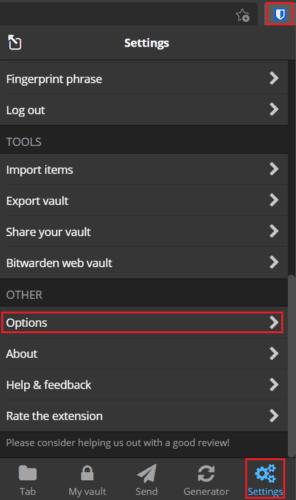
Opnaðu viðbyggingargluggann, skiptu síðan yfir í „Stillingar“ flipann og smelltu á „Valkostir“.
Í viðbótavalkostunum, smelltu á fellilistann merktan „Sjálfgefin URI samsvörun“ og veldu samsvörunarkerfið sem þú vilt að Bitwarden vafraviðbótin noti sjálfgefið.
Mælt er með því að þú notir sjálfgefið „Base domain“ samsvörunarkerfi þar sem þetta er líklegast til að virka áreiðanlega fyrir flestar síður. „Host“ kerfið mun líka virka nokkuð vel en gæti lent í vandræðum með vefsíður sem nota annað undirlén til að stjórna innskráningum.
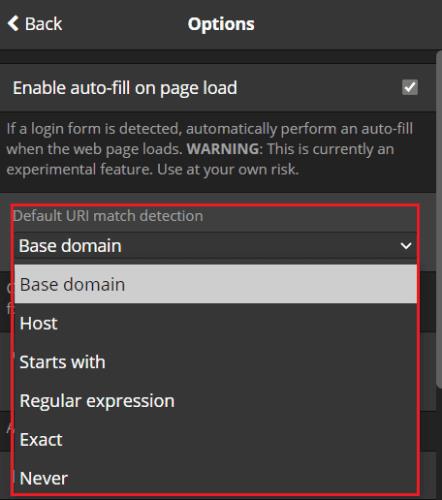
Veldu valið samsvörunarkerfi fyrir vefslóð úr fellilistanum sem merkt er „Sjálfgefin URI samsvörun uppgötvun.
Sama hvaða samsvörunarkerfi þú velur til að vera sjálfgefið, það verða alltaf vandamál. Til dæmis gæti samsvörunin verið of rausnarleg og sjálfvirk útfylling á vefsvæðum sem hún ætti ekki að gera, eða of ströng og mistekst á vefsvæðum sem hún ætti að gera. Ef þú vilt frekar læsa samsvörunarkerfinu þínu niður, þá er flóknara að stilla slóðina sem er vistuð í hverri færslu rétt.
Sama hvaða valkost þú velur, gætirðu viljað hnekkja honum fyrir ákveðnar færslur til að koma í veg fyrir vandamál með tilteknar síður. Sem betur fer gerir Bitwarden þér kleift að beita hnekkingu í gegnum bæði vafraviðbótina og vefhvelfinguna.
Til að breyta samsvörunarkerfinu fyrir eina færslu, farðu í „Breyta færslu“ eða „Ný færsla“ skjámyndina á hvaða vettvangi sem þú vilt. Í vafraviðbótinni skaltu smella á tannhjólstáknið hægra megin á vefslóðinni til að birta fellilistann fyrir hnekkingar á vefslóð.
Þessi valkostur er sjálfgefið „Sjálfgefin samsvörunarskynjun,“ sem mun fylgja stillingum þínum á breiðu hvelfingu. Þú getur líka valið að hnekkja sjálfgefnu fyrir þessa tilteknu færslu með því að velja eitt af hinum samsvarandi kerfum. Þegar þú hefur valið samsvörunarkerfið sem þú vilt nota skaltu smella á „Vista“ til að vista breytinguna.
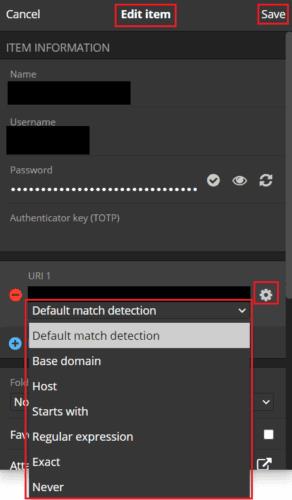
Á innsláttarskjánum í vafraviðbótinni skaltu smella á tannhjólstáknið við hliðina á vefslóðinni til að birta fellilistann fyrir hnekkja samsvarandi kerfis.
Ef þú ert að breyta færslu í vefhvelfingunni er fellivalmyndin „Samsvarsgreining“ alltaf sýnileg hægra megin. Aftur, það er sjálfgefið „Sjálfgefin samsvörunargreining,“ en þú getur hnekið því fyrir tiltekna færslu sem þú ert að stilla. Þegar þú hefur valið samsvörunarkerfið sem þú vilt nota, vertu viss um að smella á „Vista“ til að vista breytinguna.
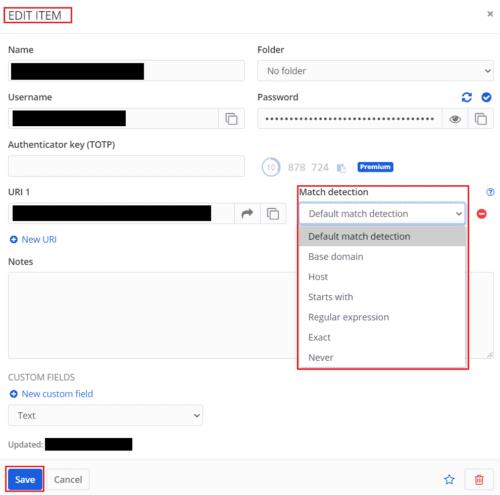
Notaðu fellilistann „Samsvarsgreining“ til að hnekkja samsvörunarkerfinu fyrir tiltekna færslu.
Sjálfvirk útfylling er einn sterkasti kostur notendaupplifunar við að nota lykilorðastjóra. Það er hins vegar mikilvægt að Bitwarden stingur aðeins upp á eða fylli út lykilorð sjálfkrafa þegar þú ert í raun á réttri síðu. Með því að fylgja skrefunum í þessari handbók geturðu breytt sjálfgefna samsvörunarkerfi vefslóða. Þú getur líka hnekið samsvörunarkerfinu fyrir tilteknar færslur.
Við sýnum þér nákvæmar skref um hvernig á að breyta Facebook lykilorðinu þínu.
Ef þér finnst vefsíðutákn óþörf í Bitwarden, hér er hvernig á að slökkva á þeim.
Þarf að breyta prófíltákninu þínu? Sjáðu hvernig gravatars geta hjálpað og hvernig á að virkja það.
Vertu skipulagður með því að eyða óþarfa möppum í Bitwarden. Svona hvernig.
Haltu lykilorðunum þínum öruggum með því að vita hvernig á að læsa Bitwarden viðbótinni. Svona hvernig.
Þegar þú þarft frekari upplýsingar um færslu, hér er hvernig þú getur skoðað allar upplýsingar um Bitarden.
Uppgötvaðu hversu auðvelt það er að breyta netfanginu fyrir Bitwarden reikninginn þinn. Hér eru skrefin til að fylgja.
Ef Bitwarden mun ekki biðja þig um að vista ný lykilorð, vertu viss um að appið geti sent þér tilkynningar þegar það greinir að þú breyttir lykilorðinu þínu.
Ef vafrinn þinn getur ekki komið á tengingu við 1Password skjáborðsforritið þitt skaltu uppfæra tölvuna þína, hætta 1Password og endurræsa vélina þína.
Ef 1Password tekst ekki að staðfesta undirskrift Chromes kóða, hreinsaðu skyndiminni vafrans og slökktu á öllum vafraviðbótum þínum, nema 1Password.
Haltu Windows 10 tölvunni þinni öruggri með því að breyta lykilorðinu reglulega. Svona geturðu breytt því.
Viltu ekki vista innskráningarskilríki fyrir tiltekna síðu? Svona á að útiloka lén þegar Bitwarden er notað.
Þegar þú getur ekki beðið eftir að Bitwarden samstillir lykilorðin þín, þá er hvernig á að gera það handvirkt.
Eitt af leiðandi fjarfundaforritum í heiminum, Zoom, hefur alltaf sett innifalið í forgang umfram allt annað. Hins vegar, vegna óvæntra atburðarása, hefur bandaríska fyrirtækið…
Bitwarden virkar kannski ekki í öllum forritum. Svona á að afrita lykilorðið þitt og notendanafn fyrir þessi ósamhæfu öpp.
Þarftu að opna vefslóð sem tengist færslu í Bitwarden? Þá er þessi handbók fyrir þig.
Er að leita að því að stilla hvernig vefslóðir passa saman í Botwarden. Þessi handbók getur hjálpað þér með það.
Þegar þú kveikir á Windows 10 tölvunni þinni bætir lásskjárinn einnig við auka takkapressun við innskráningarferlið. Læsiskjárinn er skjárinn sem þú sérð þegar þú
Ef 1Password nær ekki til netþjónsins skaltu breyta stillingum vafrans til að leyfa allar vafrakökur og uppfæra vafraútgáfuna þína.
Sjáðu hvernig þú getur bætt við sérsniðnum jafngildum lénum í Bitwarden til að auðvelda innskráningu.
Lærðu hvernig á að búa til efnisyfirlit í Google skjölum á auðveldan hátt.
AR Zone er innbyggt app sem er fáanlegt í nýjustu Samsung símunum. Lærðu meira um AR eiginleika, hvernig á að nota appið og hvernig á að fjarlægja það.
Við sýnum þér nákvæmar skref um hvernig á að breyta Facebook lykilorðinu þínu.
Chrome, sjálfgefið, sýnir þér ekki alla vefslóðina. Þér er kannski sama um þessi smáatriði, en ef þú þarft af einhverjum ástæðum að birta alla vefslóðina, nákvæmar leiðbeiningar um hvernig á að láta Google Chrome birta alla vefslóðina á veffangastikunni.
Reddit breytti hönnun sinni enn og aftur í janúar 2024. Endurhönnunin er hægt að sjá af notendum skjáborðsvafra og þrengir að aðalstraumnum á sama tíma og tenglar eru til staðar.
Að slá uppáhalds tilvitnunina þína úr bókinni þinni á Facebook er tímafrekt og fullt af villum. Lærðu hvernig á að nota Google Lens til að afrita texta úr bókum yfir í tækin þín.
Áminningar hafa alltaf verið aðal hápunktur Google Home. Þeir gera líf okkar örugglega auðveldara. Við skulum fara í stutta skoðunarferð um hvernig á að búa til áminningar á Google Home svo að þú missir aldrei af því að sinna mikilvægum erindum.
Stundum, þegar þú ert að vinna í Chrome, geturðu ekki fengið aðgang að ákveðnum vefsíðum og færð upp villuna „Laga DNS vistfang netþjóns fannst ekki í Chrome“. Hér er hvernig þú getur leyst málið.
Hvernig á að breyta lykilorðinu þínu á Netflix streymisvídeóþjónustunni með því að nota valinn vafra eða Android app.
Ef þú vilt losna við endurheimta síður skilaboðin á Microsoft Edge skaltu einfaldlega loka vafranum eða ýta á Escape takkann.

























